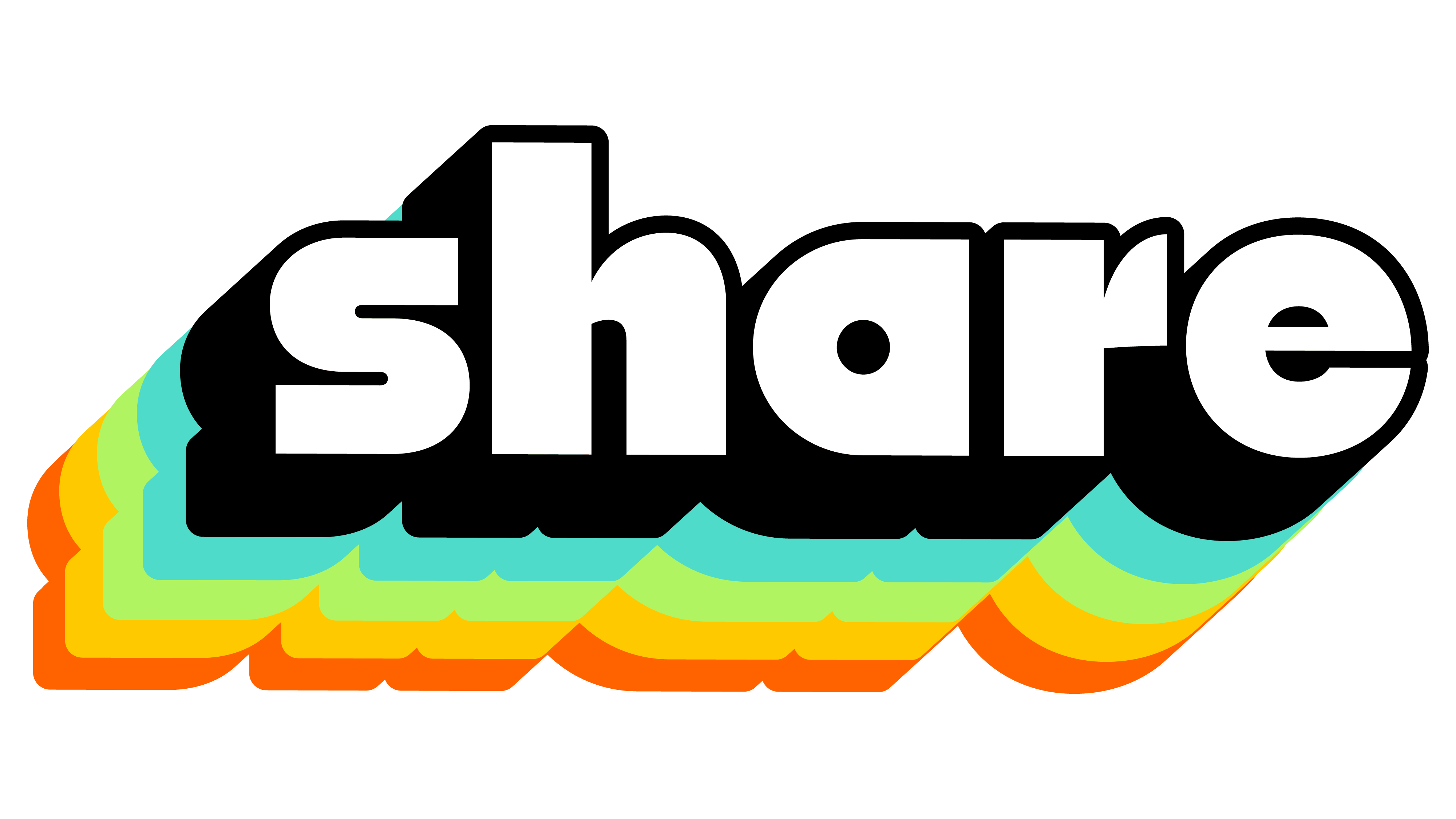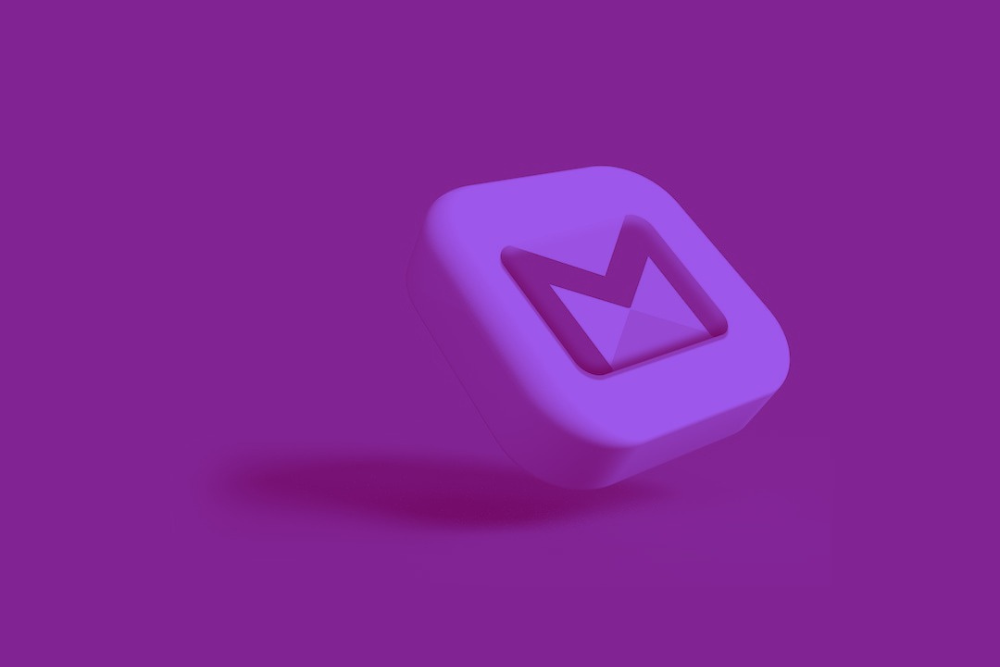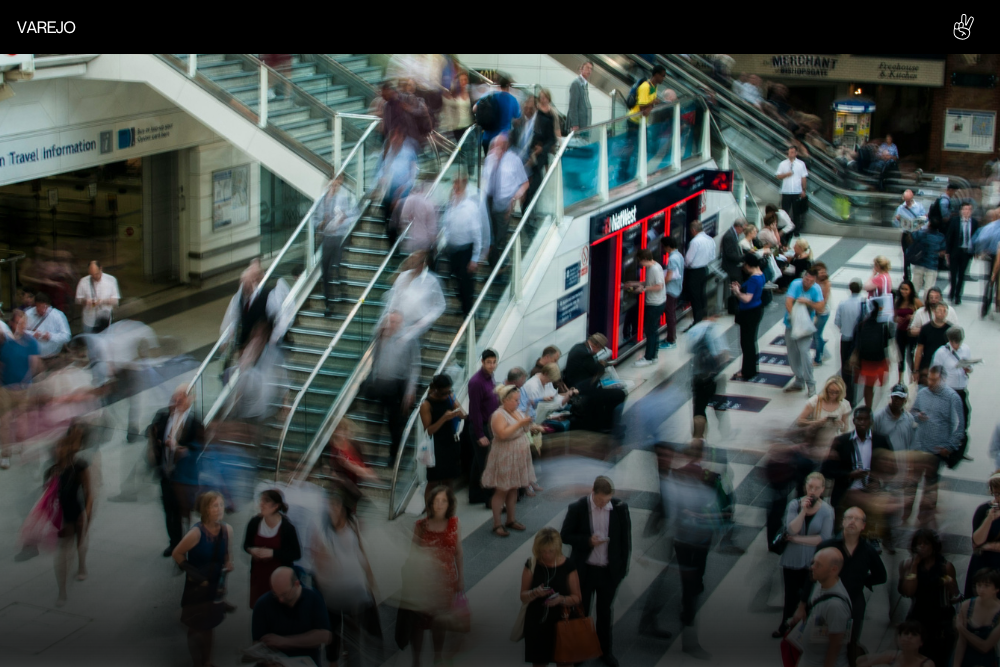Você provavelmente deve usar ou pelo menos conhecer bem o Gmail. Trata-se de um dos serviços de e-mail pessoal mais populares do mundo. Apesar de seu uso básico (receber e enviar e-mails), há muitos recursos “escondidos” que tornam o Gmail uma ferramenta muito mais útil para a produtividade. Vamos compartilhar 8 dicas do gmail que podem fazer a diferença na sua rotina!
O que você vai encontrar neste artigo:
- Modo confidencial
- Cancelar um e-mail enviado
- Programar envio de e-mails
- Adiar uma conversa para ser lida depois
- Traduzir e-mail
- Escrita inteligente
- Utilizando subpastas
- Personalize sua caixa de entrada
1. Modo confidencial para limitar a duração de uma mensagem
O Gmail possui uma funcionalidade chamada modo confidencial, que permite ao usuário enviar e-mails com informações sigilosas e estabelecer um prazo para sua expiração.
Isso garante que essas informações não fiquem armazenadas na caixa de entrada do destinatário por tempo indeterminado. Para utilizar essa funcionalidade, é necessário clicar no ícone de alternar modo confidencial, localizado na parte inferior da tela, ao redigir uma mensagem e escolher a data de expiração.
É importante ressaltar que essa funcionalidade só será visível para usuários do Gmail, enquanto que os destinatários de outros e-mails receberão um link para visualizar a mensagem original.
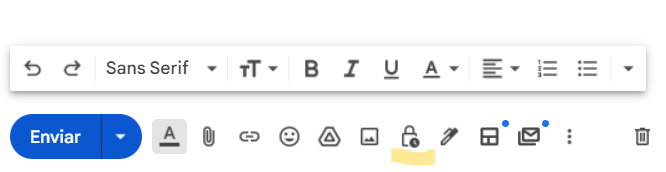
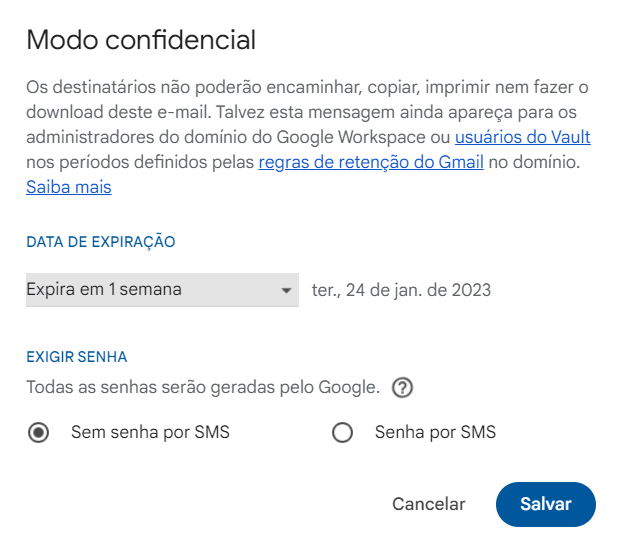
2. Tenha 30 segundos para cancelar um e-mail enviado
Se você já se deparou com a situação de ter enviado um e-mail sem querer ou com as informações incorretas, saiba que o Gmail possui uma funcionalidade que pode te ajudar!
A opção “Desfazer envio” permite que você cancele um e-mail enviado nos primeiros segundos após o clique no botão “Enviar”. Por padrão, essa opção está configurada para 5 segundos, mas você pode aumentar esse tempo para 10, 20 ou até 30 segundos.
Para acessar, clique no ícone de Configurações no topo da página e selecione “Ver todas as configurações“. Em seguida, na seção “Desfazer envio” você pode escolher o tempo de cancelamento desejado usando o menu suspenso.
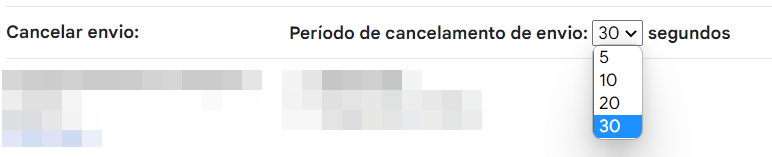
3. Programe e-mails para o dia e horário que preferir enviar
É possível programar a entrega de e-mails para um horário específico. Isso pode ser útil se você deseja garantir que a mensagem seja entregue no momento certo, seja para questões de privacidade ou outros objetivos.
Para programar a entrega, clique no botão “Enviar” e selecione a data e hora desejadas. Dessa forma, você pode ter certeza de que a mensagem será entregue no momento ideal.
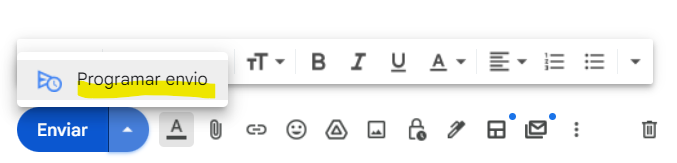
Leia também: Organização de tarefas: sua importância + ferramenta para colocar em prática!
4. Adie uma conversa para lidar depois
O Gmail possui a funcionalidade de adiamento de e-mails, que permite que você escolha uma data e hora específicas para que a mensagem volte para sua caixa de entrada. É bem útil quando você deseja manter seu inbox limpo, mas não tem tempo para lidar com todas as mensagens de uma só vez.
Para adiar uma mensagem, você pode passar o cursor sobre ela na caixa de entrada e clicar no ícone “Adiar”, escolhendo a data e hora desejadas. A mensagem será automaticamente retornada à sua caixa de entrada nessa data e hora específicas.

5. Traduzir e-mail
Não precisa mais trocar de página para traduzir! O Gmail possui uma ferramenta de tradução embutida que permite traduzir e-mails escritos em outros idiomas.
Para usá-lo, basta visualizar o e-mail e clicar no menu de três pontos no canto superior direito. Escolha a opção “Traduzir mensagem” e o conteúdo será exibido em inglês.
6. Deixe as sugestões te ajudarem
Com as sugestões de redação do Gmail, você pode escrever mais rapidamente e com mais facilidade. A função Smart Compose (Escrita Inteligente aqui) preenche automaticamente as frases enquanto você digita, o que pode economizar tempo e ajudar a evitar erros de digitação.
Para habilitar essa opção, você deve acessar as configurações do Gmail e ativar a opção “Sugestões de Escrita”.
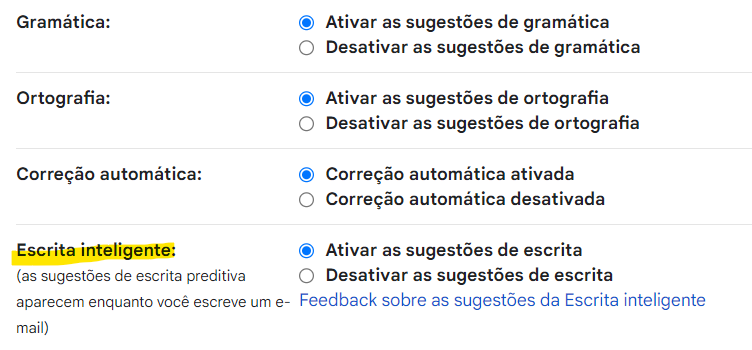
7. Organize seus e-mails usando as subpastas do Gmail:
O Google oferece a opção de classificar e organizar suas mensagens através de marcadores, que são a versão do Google de pastas em outros programas de e-mails.
Você pode facilmente criar uma hierarquia clicando no menu de três pontos à direita de qualquer rótulo e escolhendo “Adicionar sub-marcador”. Você pode criar vários níveis de rótulos, se desejar, repetindo o processo.
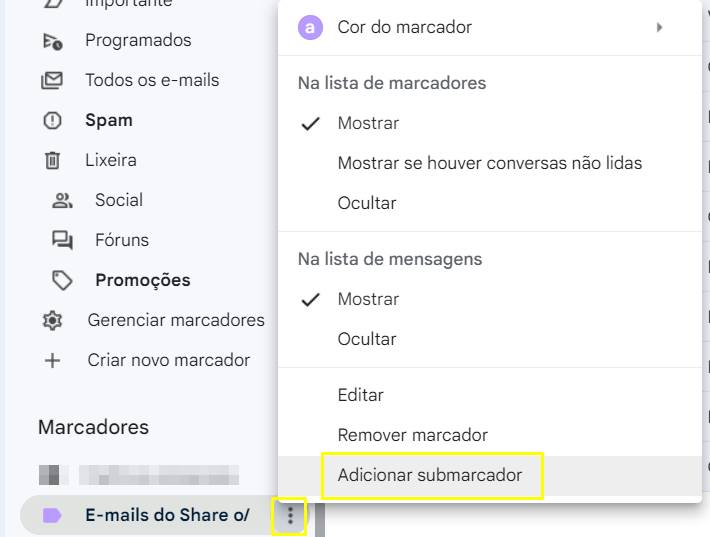
8. Personalize sua caixa de entrada do Gmail
Mais uma dica do Gmail que pode te ajudar é referente a sua caixa de entrada. A tela inicial do Gmail tem uma visualização padrão que pode ser estranha para alguns usuários. Isso acontece pois a maioria dos e-mails não são exibidos na tela de uma só vez devido aos anexos que são mostrados na segunda linha.
Mas você sabia que existem três opções de densidade que podem otimizar o uso do espaço na tela?
Clique no ícone Configurações no canto superior direito e, na seção Densidade, você pode escolher entre Padrão, Confortável e Compacta. Essas opções, Confortável e Compacta, removem a linha de anexos e exibem mais e-mails em sua caixa de entrada.
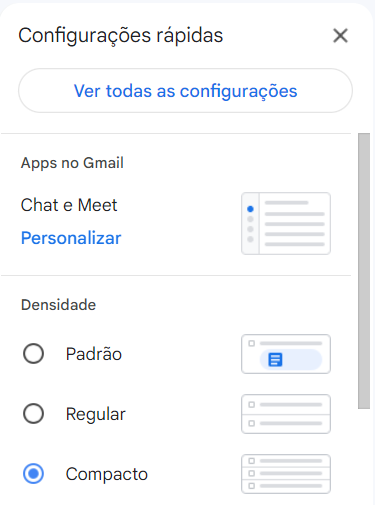
Boa parte desses recursos e dicas não são rapidamente óbvios, por isso vale a pena testá-los e continuar mexendo nas configurações para conhecer outras funcionalidades “ocultas”. Esperamos que essas ferramentas ajudem a tornar a sua rotina ainda mais produtiva!